Kako enostavno odstraniti tipke v operacijskem sistemu Windows 10 z uporabo SharpKeys
Windows 10 / / March 16, 2020
Nazadnje posodobljeno dne

Če želite, da so tipke na tipkovnici nekaj drugega kot običajno, preberite, kako jih prenastaviti v operacijskem sistemu Windows 10 s pomočjo brezplačne pripomočke SharpKeys.
Večina nas je zadovoljna s tipkovnico v zunanjem stanju. In če nismo, se ponavadi sprijaznimo s čudmi in nevšečnostmi. Te lahko segajo od težav z dostopnostjo do regionalnih nezdružljivosti in seveda zgolj starih želja. Toda za tiste, ki ne prenesemo, da so naše tipkovnice neučinkovite ali nepravilne, obstaja rešitev: SharpKeys.
SharpKeys 3.6 je še en dragulj, ki sem ga našel med številnimi na spletni strani Github, kot je Urejevalnik datotek HOST, kar olajša urejanje datoteke Windows Host brez vseh težav. Tako kot urejevalnik datotek HOST tudi SharpKeys prevzame funkcionalnost, ki obstaja v sistemu Windows 10 - preoblikuje tipke na tipkovnici -, vendar vsak uporabniku omogoča, da to lahko preprosto naredi. S programom SharpKeys lahko hitro in enostavno dodelite tipko tipkovnice drugi tipki ali jo naredite v bližnjici za zagon aplikacije ali izvajanje druge funkcije sistema Windows. Pokazal vam bom, kako začeti.
Uporabite SharpKeys 3.6, da spremenite, kaj počnejo ključi
Najprej, kaj počne SharpKeys? SharpKeys omogoča ponastavitev običajnih tipk na tipkovnici za druge funkcije. Tako lahko na primer tipka Caps Lock postane vaša nova tipka Shift in obratno. Ta pripomoček razkrije skrito funkcijo, ki je že vgrajena v Windows; SharpKey vam preprosto olajša spremembo ključa, ki ga želimo uporabiti z nekaj preprostimi kliki. Preden začnemo, je pomembno navesti, kaj lahko in česa ne zmore. Tukaj je opisano v opisu spletnega mesta:
Stvari, ki jih SharpKeys volja narediti:
- Celoten ključ preslikajte na katero koli drugo tipko - npr. lahko ponastavite Caps Lock na tipko Shift
- Na eno samo tipko primite več kot eno tipko - npr. lahko vsako tipko na tipkovnici prestavite na črko Q
- Prisilite vas, da na seznamu razpoložljivih tipk iščete levo ali desno tipko ALT, ker tipka tipk ne more iskati ALT
Stvari, ki jih SharpKeys Nebom narediti:
- Omogočajo vam izmenjavo dveh tipk med seboj - npr. ne morete imeti zamenljivih mest z Q in Z, ker bi se koda za ponovno določanje zmedla
- Preslikajte več pritiskov tipk na eno tipko - npr. ne bo podprl poskusa ponovnega prenosa Ctrl + C na tipko F5
- Klikni z miško na katero koli tipko
- Podprite nekatere strojne ključe, ki nikoli ne preidejo v sistem Windows - npr. Gumbi za glasnost Logitecha ali večina tipk Fn
- Podpirajte več preslikav za različne uporabnike - tipka Windows, ki jo je prelistala, je namenjena celotnemu računalniku
- Zaščititi vas bomo - če onemogočite ključ DEL in se ne morete prijaviti, ker Ctrl + Alt + Del ne deluje zdaj, boste morali ponovno formatirati Vir
Nekaj res dobrih točk, ki jih morate upoštevati pri uporabi SharpKeys. Ne bodite nori z uporabo. SharpKeys 3.6 je a majhen prenos, manj kot 600 KB. Namestitveni program MSI me je zagnal in tekel v nekaj sekundah.
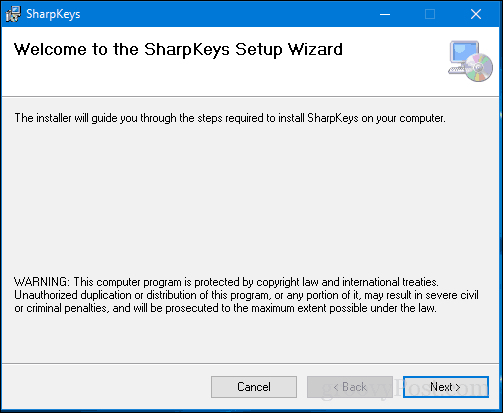
Po namestitvi zaženite Start, nato pa pod možnostjo SharpKeys Nedavno dodano ali poiščite skupino S v vseh aplikacijah.
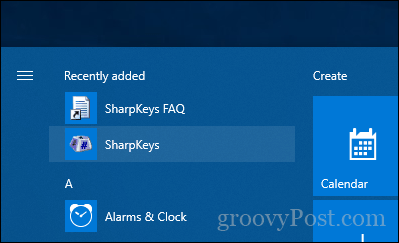
SharpKeys vas pozdravi z majhno opombo, ki uporabnike opominja, da aplikacija podpira različice že od Windows 2000 (v primeru, da ste dovolj nori, da še vedno uporabljate Windows 2000 ...).
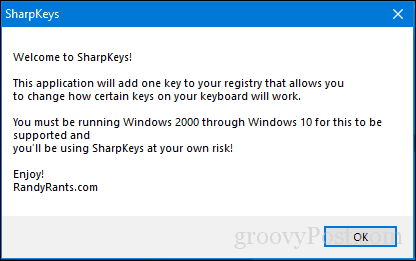
Vmesnik ni posebej intuitiven, toda ko to ugotovite, je to precej enostavno. Za začetek kliknite gumb Dodaj, ki bo prikazal še en uporabniški vmesnik.
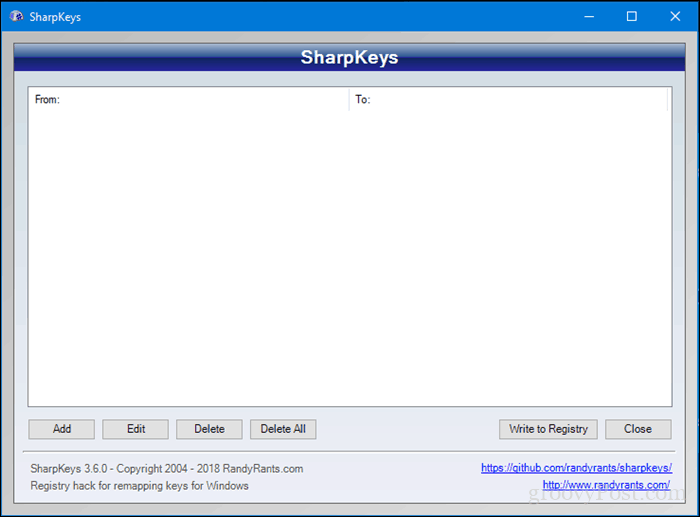
V levem podoknu izberite tipko, ki jo želite preslikati v drug ključ, aplikacijo ali okno. Na primer, želim, da moja tipka Shift odpre Moj računalnik. Kliknite v desnem podoknu, pomaknite se do Mojega računalnika in izberite to možnost. Kliknite V redu, da potrdite spremembe.
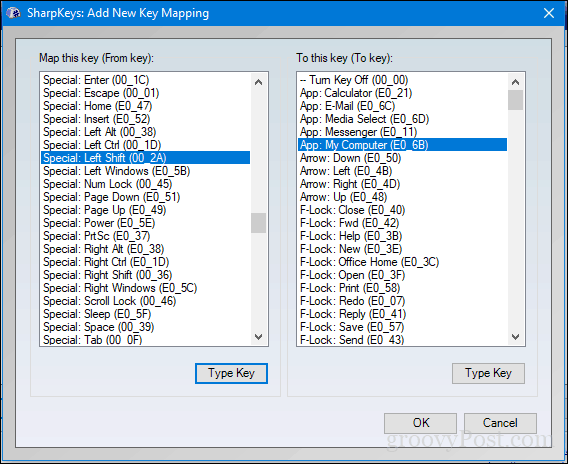
Za pisanje sprememb kliknite Pisanje v register. Za dokončanje sprememb boste pozvani, da se odjavite ali znova zaženete. Ko sem uporabil SharpKeys, je bilo za prijavo sprememb dovolj že odjava in prijava.
Kako je program potekal?
Da, deluje, in moram reči, da dodaja svet razlike, kako uporabljate tipkovnico, da hitreje pridete do stvari. Namesto da bi morali pritiskati na več tipk ali poseči po miški, je zagotovo prihranek časa.
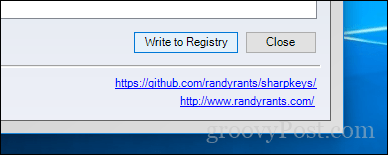
Če želite kadar koli odstraniti spremembe, ponovno zaženite SharpKeys, izberite dodeljeni ključ in kliknite Delete.
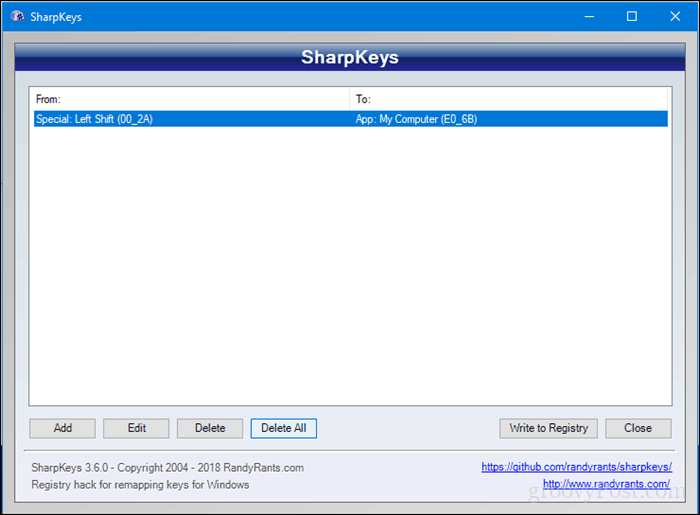
Drugi ključ, ki se mi je zdel koristen za dodelitev, je bil kvota ključ mojega prenosnika, ki je bil prvotno izdelan za Veliko Britanijo. The @ je bil simbol dodeljen lokaciji med tipkami qwerty, iz katerega razloga ne vem. Ampak uspel sem ga obnoviti na bolj naravno lokacijo zahvaljujoč SharpKeys. Če imate tipkovnico, ki vas zadržuje, sprostite to in nam sporočite, kako gre.
Ne pozabite, ne bodite preveč nori in se vedno zaprite vzdržujte nedavno varnostno kopijo ali točka obnovitve sistema samo v primeru, da gre kaj narobe.



